- Հեղինակ Jason Gerald [email protected].
- Public 2024-01-19 22:12.
- Վերջին փոփոխված 2025-01-23 12:20.
Google Chrome- ը հանրաճանաչ ինտերնետ դիտարկիչ է: Այս դիտարկիչը տրամադրում է Գտնել գործառույթը, որը կարող եք օգտագործել վեբ էջում որոշակի բառ կամ արտահայտություն որոնելու համար: Դուք կարող եք միացնել այս տարբերակը մի քանի պարզ քայլերով:
Քայլ
Մեթոդ 1 -ից 2 -ը. Մկնիկի օգտագործումը
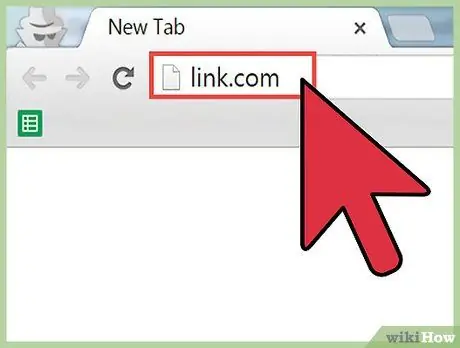
Քայլ 1. Այցելեք այն էջը, որը պարունակում է այն տեքստը, որը ցանկանում եք որոնել ՝ մուտքագրելով դրա URL- ը Chrome- ի հասցեագոտում:
URL- ը մուտքագրելուց հետո սեղմեք Enter և սպասեք, որ էջը կավարտվի բեռնումը:
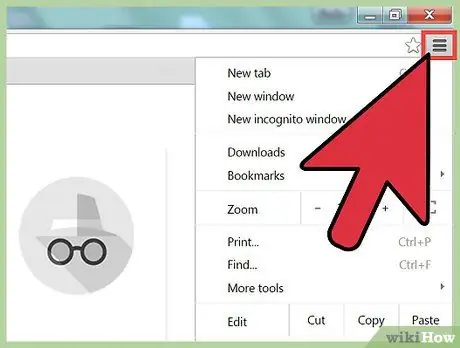
Քայլ 2. Clickննարկչի վերին աջ անկյունում կտտացրեք պատկերակին `երեք հորիզոնական գծերով:
Եթե համակարգչի վրա եք, դա սովորաբար X կոճակի տակ է, որը փակում է դիտարկիչը: Սեղանի վրա սավառնելուց հետո կտեսնեք նկարագրությունը Անհատականացրեք և կառավարեք Google Chrome- ը:
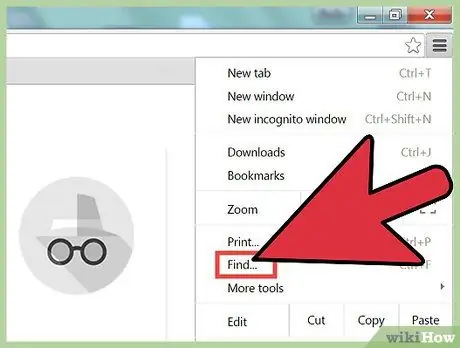
Քայլ 3. Գտեք և կտտացրեք Գտնել տարբերակը:
Տարբերակի վրա սեղմելուց հետո ընտրացանկը կանհետանա, և հասցեի տողից ներքև կհայտնվի տեքստային փոքր տուփ: Այդ տեքստային դաշտում կգտնեք որոնման տող, վեր և վար սլաքներ և «X»:
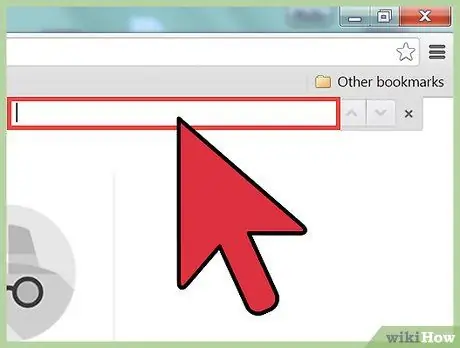
Քայլ 4. Մուտքագրեք այն բառը կամ արտահայտությունը, որը ցանկանում եք որոնել ակտիվ էջում:
Եթե նախկինում չեք օգտագործել «Գտնել» գործառույթը, էկրանին հայտնվող տեքստային տուփը դատարկ կլինի: Կամ, եթե նախկինում օգտագործել եք հնարավորությունը, գուցե անհրաժեշտ լինի տեքստային դաշտում հեռացնել բառը կամ արտահայտությունը:
Ավարտելուց հետո կարող եք սեղմել Enter: Այնուամենայնիվ, որոնման գործառույթն իրականում կաշխատի, նույնիսկ եթե չեք սեղմում Enter: Հիմնաբառը մուտքագրելուց հետո Chrome- ը կսկսի այդ բառը փնտրել էջում:
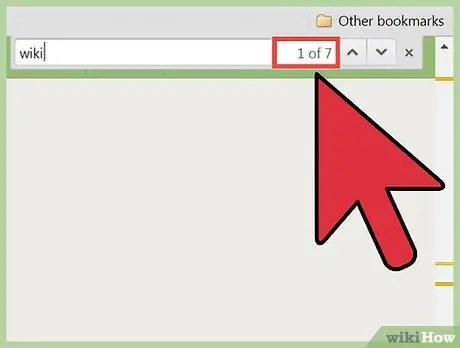
Քայլ 5. Իմացեք, թե քանի բառ եք փնտրում էջում:
Հիմնաբառ մուտքագրելուց հետո Chrome- ը յուրաքանչյուր համապատասխան բառ կնշի ակտիվ վեբ էջում: Համընկնող բառերի թիվը կհայտնվի որոնման տողի աջ կողմում, օրինակ ՝ 20 -ից 1 -ը:
- Որոնման յուրաքանչյուր արդյունքի միջոցով ոլորելու համար կարող եք սեղմել վեր և վար սլաքների վրա:
- Երբ սլաքը սեղմում եք, ներկայումս ցուցադրվող որոնման արդյունքը դեղին փոխարեն նշվելու է նարնջագույն:
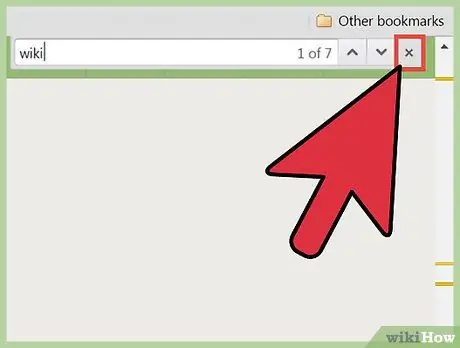
Քայլ 6. Երբ գտնելու գործառույթն ավարտելուց հետո փակեք պատուհանը `կտտացնելով« X »կամ սեղմելով Esc:
Որոնման արդյունքներում նշանը կվերանա, երբ Find գործառույթը փակվի:
Մեթոդ 2 2 -ից. Ստեղնաշարի օգտագործում
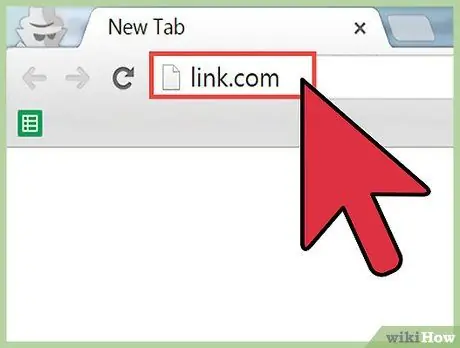
Քայլ 1. Այցելեք այն էջը, որը պարունակում է այն տեքստը, որը ցանկանում եք որոնել ՝ մուտքագրելով դրա URL- ը Chrome- ի հասցեագոտում:
URL- ը մուտքագրելուց հետո սեղմեք Enter և սպասեք, որ էջը կավարտվի բեռնումը:
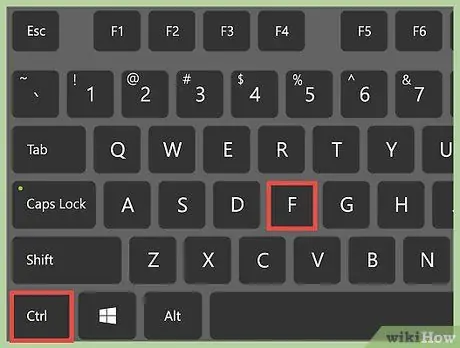
Քայլ 2. Օգտագործեք ստեղնաշարի ստեղները `Գտնել գործառույթը ակտիվացնելու համար:
Բանալիների համադրությունը, որը պետք է սեղմել, տատանվում է `կախված Windows- ից կամ Mac- ից:
- Եթե համակարգիչ եք օգտագործում, սեղմեք Ctrl+F:
- Եթե Mac եք օգտագործում, սեղմեք Command+F
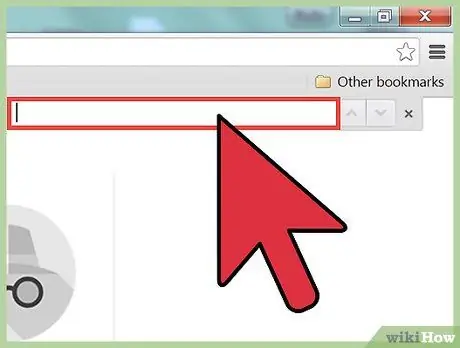
Քայլ 3. Գտեք որոնման տողը էջի վերևի աջ անկյունում:
Այս որոնման տողը կհայտնվի նավիգացիոն գծի ներքևում և մի փոքր ծածկելու է վեբ դիտումը:
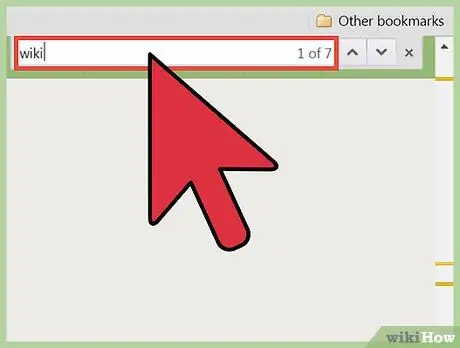
Քայլ 4. Մուտքագրեք այն բառը կամ արտահայտությունը, որը ցանկանում եք որոնել ակտիվ էջում:
Եթե նախկինում չեք օգտագործել «Գտնել» գործառույթը, էկրանին հայտնվող տեքստային տուփը դատարկ կլինի: Կամ, եթե նախկինում օգտագործել եք հնարավորությունը, գուցե անհրաժեշտ լինի տեքստային դաշտում հեռացնել բառը կամ արտահայտությունը:
Ավարտելուց հետո կարող եք սեղմել Enter: Այնուամենայնիվ, որոնման գործառույթն իրականում կաշխատի, նույնիսկ եթե չեք սեղմում Enter: Հիմնաբառը մուտքագրելուց հետո Chrome- ը կսկսի այդ բառը փնտրել էջում:
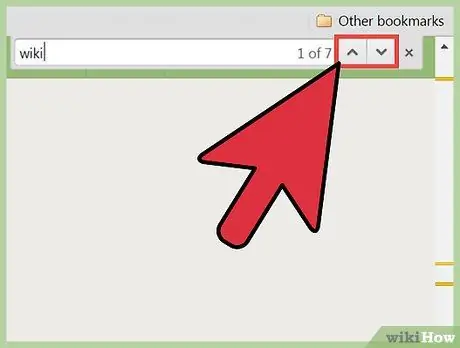
Քայլ 5. Իմացեք, թե քանի բառ եք փնտրում էջում:
Հիմնաբառ մուտքագրելուց հետո Chrome- ը յուրաքանչյուր համապատասխան բառ կնշի ակտիվ վեբ էջում: Համընկնող բառերի թիվը կհայտնվի որոնման տողի աջ կողմում, օրինակ ՝ 20 -ից 1 -ը:
- Որոնման յուրաքանչյուր արդյունքի միջոցով ոլորելու համար կարող եք սեղմել վեր և վար սլաքների վրա:
- Երբ սլաքը սեղմում եք, ներկայումս ցուցադրվող որոնման արդյունքը դեղին փոխարեն նշվելու է նարնջագույն:
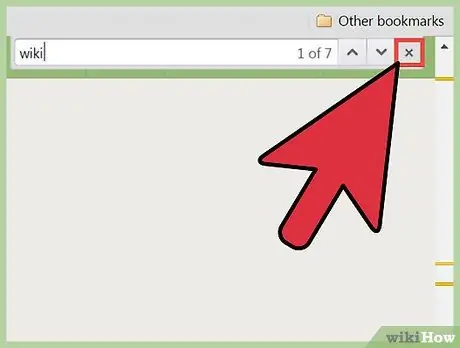
Քայլ 6. Երբ գտնելու գործառույթն ավարտելուց հետո փակեք պատուհանը `կտտացնելով« X »կամ սեղմելով Esc:
Որոնման արդյունքներում նշանը կվերանա, երբ Find գործառույթը փակվի:






